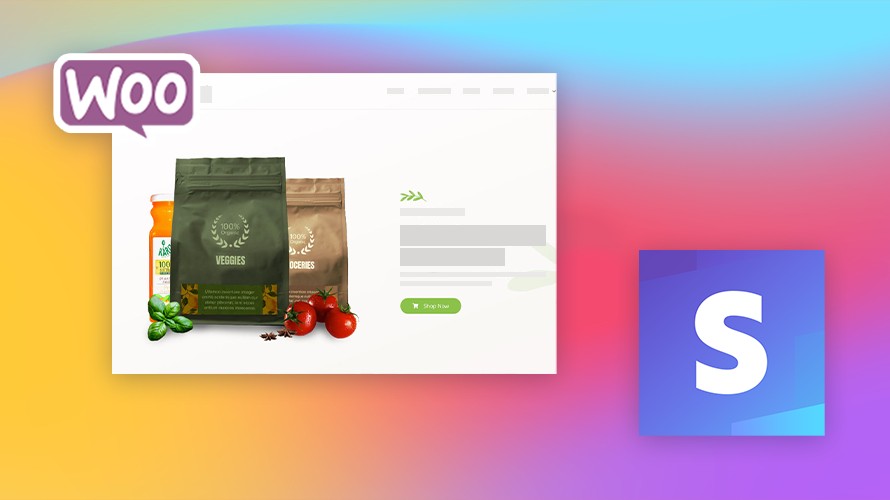Si vous avez fini de concevoir le design de votre boutique WooCommerce et ajouté votre catalogue de produits, vient enfin une autre étape importante, celle du choix d’un moyen de paiement. En ligne, il y en a des centaines, mais encore faudra-t-il savoir celui qui corresponde à vos critères. Parmi les solutions de paiements les plus puissantes de ces dernières années, vous connaissez sans doute Stripe. Avec environ 2 millions d’utilisateurs dans le monde, Stripe se présente comme étant la solution de paiement la plus sécurisée et la plus facile à configurer.🤫
Stripe est de plus en plus plébiscité en raison du nombre impressionnant de fonctionnalités qu’il offre aux professionnels. Installer Stripe sur une boutique WooCommerce est extrêmement simple.🤗
Objectif
L’objectif de cet article est de vous apprendre, étape par étape, comment vous devez procéder pour intégrer Stripe sur votre boutique WooCommerce. 🤭Le processus est simple, car vous n’avez aucun code ni aucune API à gérer. Ainsi, pour le découvrir, continuez à lire ce guide jusqu’à la fin.
Besoin de créer une boutique en ligne rapide et sécurisée ?
LWS vous conseille sa formule d’hébergement e-commerce en promotion à -40% (offre à partir de 2,99€ par mois au lieu de 4,99 €). Non seulement les performances sont au rendez-vous mais vous profitez en plus d’un support exceptionnel.
Prérequis
Avant d’envisager d’utiliser Stripe sur votre boutique, vous devez entre autres :
- Disposer d’une boutique WooCommerce fonctionnelle. La façon d’en créer une, est expliquée dans ce tutoriel, étape par étape.
- Vous devez également avoir la possibilité d’accéder à l’espace d’administration de votre boutique avec les privilèges d’un administrateur.
Ce que vous devez savoir sur Stripe
Par ailleurs, la solution de paiement Stripe s’adapte à tous les business et, est compatible pour vendre différents types de produits en ligne. Que vous soyez dans la vente de services numériques ou encore les produits physiques, Stripe s’avère suffisamment puissant pour vous aider à traiter rapidement les paiements.
Il vous permet ainsi de vendre des produits par achat unique ou recevoir en toute sécurité des paiements récurrents. Enfin, Stripe vous permet d’envoyer des factures, gérer efficacement votre solde dans une même interface ou encore émettre des cartes bancaires virtuelles et physiques pour simplifier les transactions en ligne.
Comment installer Stripe sur une boutique WooCommerce ?
Pour procéder à l’installation de Stripe sur WooCommerce, vous devez suivre quelques étapes. Mais dans tous les cas, c’est plus simple à faire. Et nous vous guidons à travers toute la ligne.
Étape 1 : créer un compte business sur Stripe
La première chose à faire est donc la création d’un compte business. Pour cela, rendez-vous sur Stripe et cliquez sur le bouton « Démarrer maintenant ».
Vous serez automatiquement redirigé vers une nouvelle interface. Vous devez renseigner les différentes informations qui vous concernent. Ainsi, commencez par ajouter votre adresse e-mail ainsi que votre nom complet dans les champs correspondants.
Ensuite, choisissez votre pays et un mot de passe pour votre compte. Nous vous recommandons de choisir un mot de passe fort et qui n’est pas facile à deviner par les pirates.
N’hésitez pas, par ailleurs, d’utiliser des générateurs de mots de passes en ligne pour obtenir une combinaison sécurisée. Une fois que vous avez terminé, cliquez sur le bouton « Créer un compte ».
Si vous n’avez pas reçu de mail de confirmation, vous pouvez cliquer sur le bouton « Renvoyer l’e-mail » dans la nouvelle interface qui vous est présentée.
Une fois que vous avez confirmé votre adresse e-mail, vous devez activer votre compte. Stripe vous demandera ainsi un certain nombre d’informations sur votre entreprise et sur le type d’activités afin de valider votre compte.
Vous devez renseigner toutes ces informations demandées, sans quoi, votre compte ne sera pas activé et vous ne pouvez pas simplement recevoir des paiements. Pour commencer le processus d’activation de compte, cliquez sur le bouton « Activer les paiements ».
Dans l’interface suivante, vous devez ajouter les informations demandées jusqu’à ce que le processus soit terminé. Rien n’est en fait difficile à partir de cet instant, car les détails qui sont demandés sont ceux de votre entreprise.
En rentrant dans votre tableau de bord d’administration Stripe, vous devez désactiver le mode test pour commencer à traiter des transactions.
Ce mode est utile pour tester votre configuration afin de vous assurer que vos clients peuvent payer sans aucuns soucis sur votre boutique.
Étape 2 : intégrer Stripe Sur WooCommerce
Une fois que votre compte Stripe est prêt, rendez-vous dans l’espace d’administration de votre boutique et accédez à la section « Extensions › ajouter ». Ensuite, vous devez installer l’extension WooCommerce Stripe Payment Gateway.
Une fois que le processus d’installation est terminé, accédez à la section « WooCommerce › réglages ».
Dans notre cas, étant donné que vous avez déjà un compte Stripe activé comme nous l’avons fait à la première étape de ce tutoriel, vous devez plutôt cliquer sur le bouton « Saisir les clés de compte ».
Elles permettent de connecter automatiquement votre boutique WooCommerce à votre compte Stripe.
Une fois que vous avez enregistré les deux clés, vous pouvez vous rendre dans la section « Test » pour tester la connexion entre votre boutique et votre compte Stripe.
Vous pouvez également ajouter une clé Webhook. Cette dernière active une fonctionnalité qui vous permet de recevoir des notifications sur toutes les transactions qui sont effectuées sur votre boutique.
Vous pouvez retrouver votre clé Webhook en vous rendant dans la section « Webhooks » de votre tableau de bord Stripe.
Une fois que vous avez ajouté toutes ces clés, cliquez sur le bouton « Enregistrer les clés de LIVE ». Si tout s’est passé comme prévu, vous allez recevoir un message de confirmation. Vos clients peuvent ainsi commencer à payer en utilisant leurs cartes bancaires.
Conclusion
Bravo👏 Le processus d’intégration de Stripe sur WooCommerce est très facile. Vous avez appris comment vous devez procéder dans ce tutoriel. Donc, vous n’avez plus besoin de faire appel à un développeur pour intégrer cette solution de paiement sur votre boutique. Ce qu’il vous reste à faire c’est d’utiliser ce guide pour vous lancer !
Si vous avez des questions ou des suggestions sur comment installer Stripe sur une boutique WooCommerce, n’hésitez pas d’utiliser la section Commentaires pour nous écrire.
Besoin d'une solution de sauvegardes en ligne ?
LWS vous conseille sa formule de sauvegarde Cloud Drive en promotion à -50% (offre à partir de 3,99€ par mois au lieu de 7,99 €). Non seulement vos données sont sauvegardées en France mais vous profitez en plus d’un support exceptionnel.